| 划重点 |
| 在线制作音视频课程增加讲义 |
| 管理端桌面应用关联帮助中心 |
| 移动端支持防录屏操作 |
| 惊喜预告 |
| 直播结束后可选择是否发布回放 |
| PC端接入低延时直播,升级jssdk |
| 微平台支持自定义登录页 |
| 微平台设置底栏关联应用 |
本周更新内容
讲师发送图片,学员可在pc端查看图片
讲师在直播的时候在聊天区里面发送图片,学员在可以在pc端看到讲师发的图片

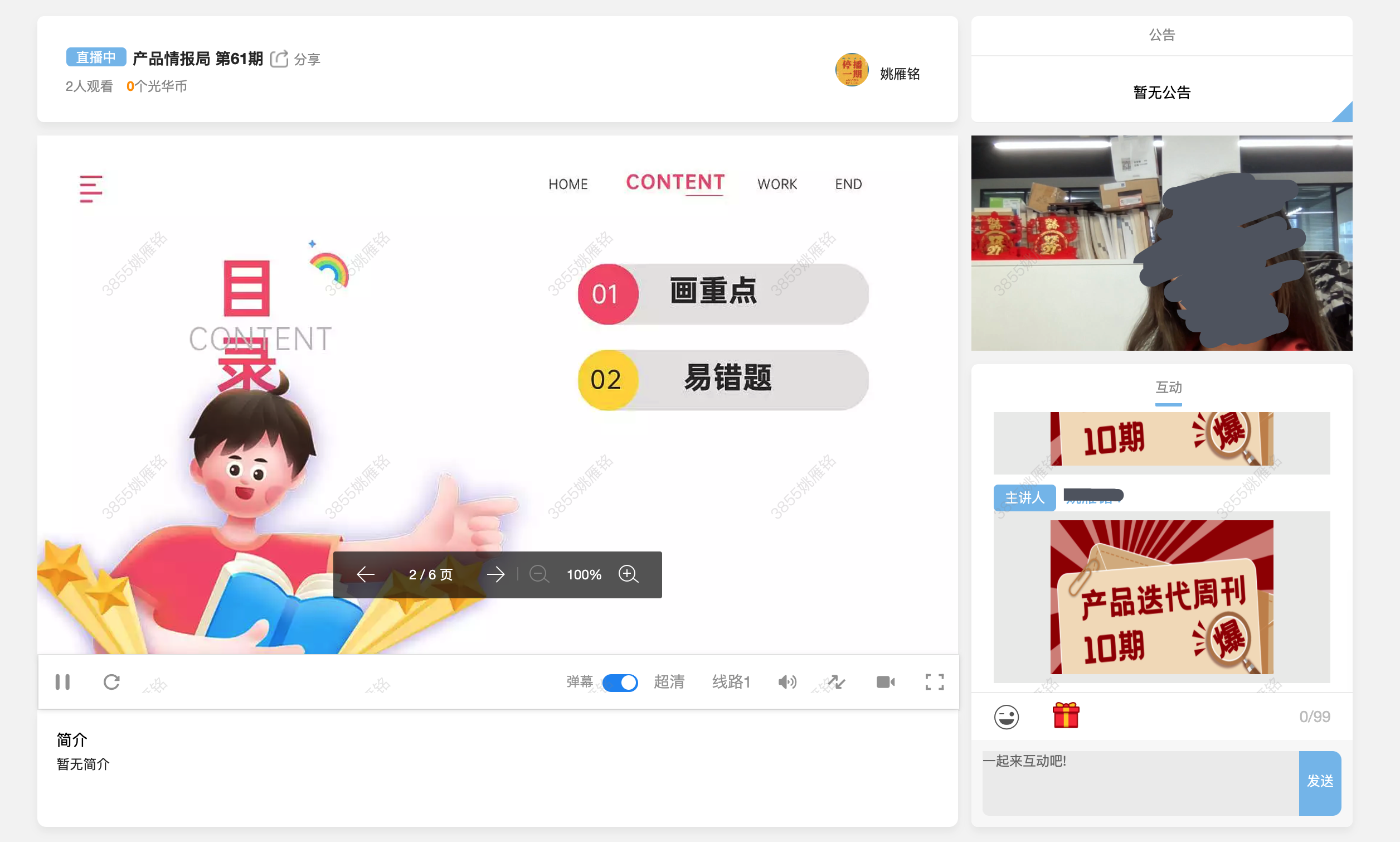
在线制作音视频课程大优化,增加讲义文档(需申请内测)
在线制作音视频课程可选择增加讲义文档,三分屏课程又回归了!课程、讲义同屏一目了然吸收知识更方便!
操作流程:
step1:进入课程管理-选择课程-选择“在线制作”-进入制作界面
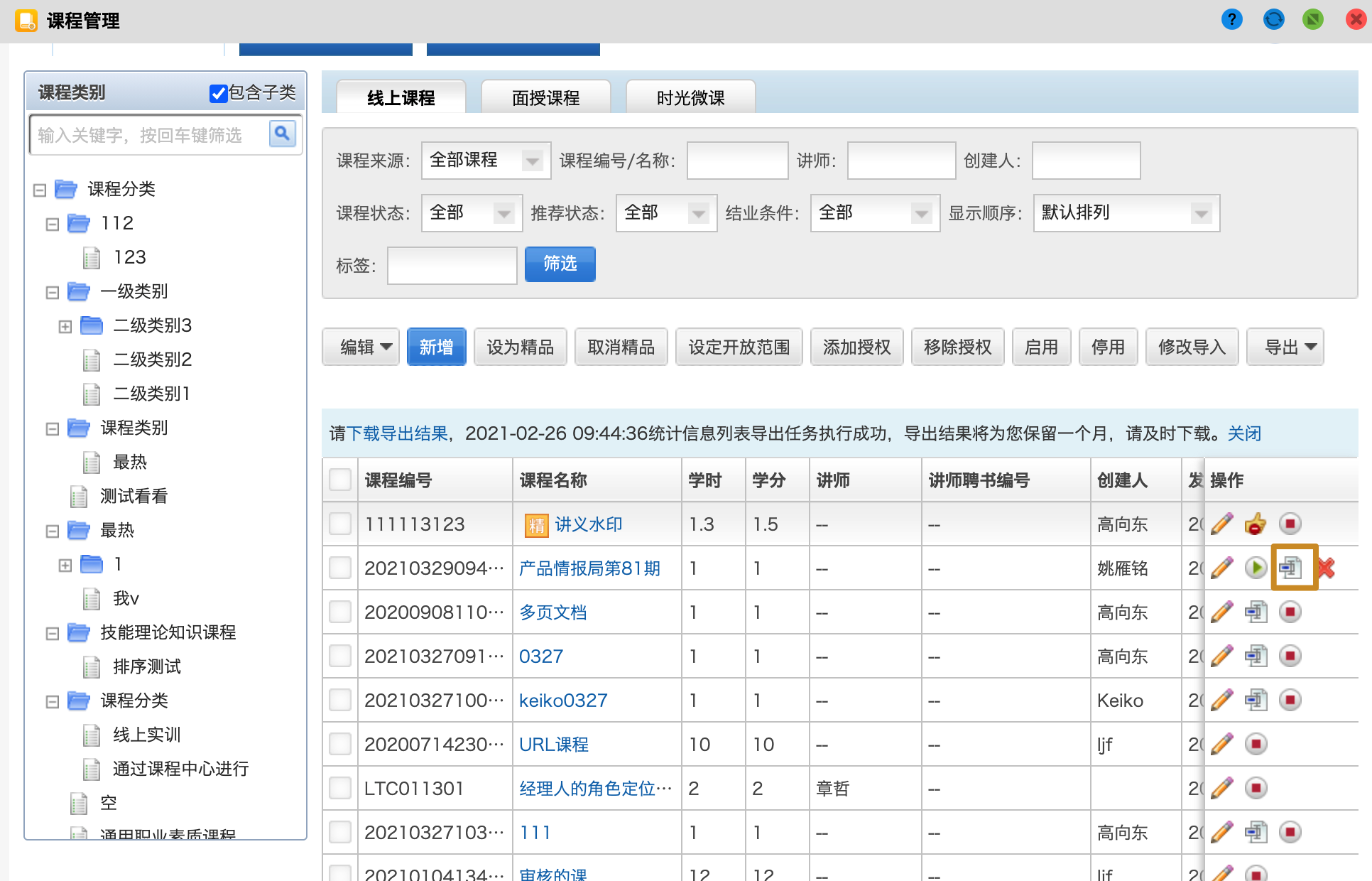
step2:选择需要添加的课程文件,支持添加文档、url、视频、音频四种类型课程
step3:点击添加文档,学员就可以同时在观看课程的同时阅读讲义啦~
tips:在使用在线课程编辑或观看在线课制作程编辑时候请尽量使用chrome浏览器。对于某些浏览器的功能问题,学员在观看在线制作视频课程时候,点击查看讲义后可能会弹出新开一个页面展示讲义,无法将讲义和视频展示在一个页面中。
管理端桌面应用关联帮助中心
在4.0,5.0的管理端桌面上我们增加小问号跳转帮助中心,在管理员使用应用模块时出现问题时,能快速在相应的应用管理使用手册页面自助解决问题。
⚠️:目前该功能仅支持4.0,5.0的管理端桌面功能应用跳转帮助中心,后续管理端个人门户会同步优化
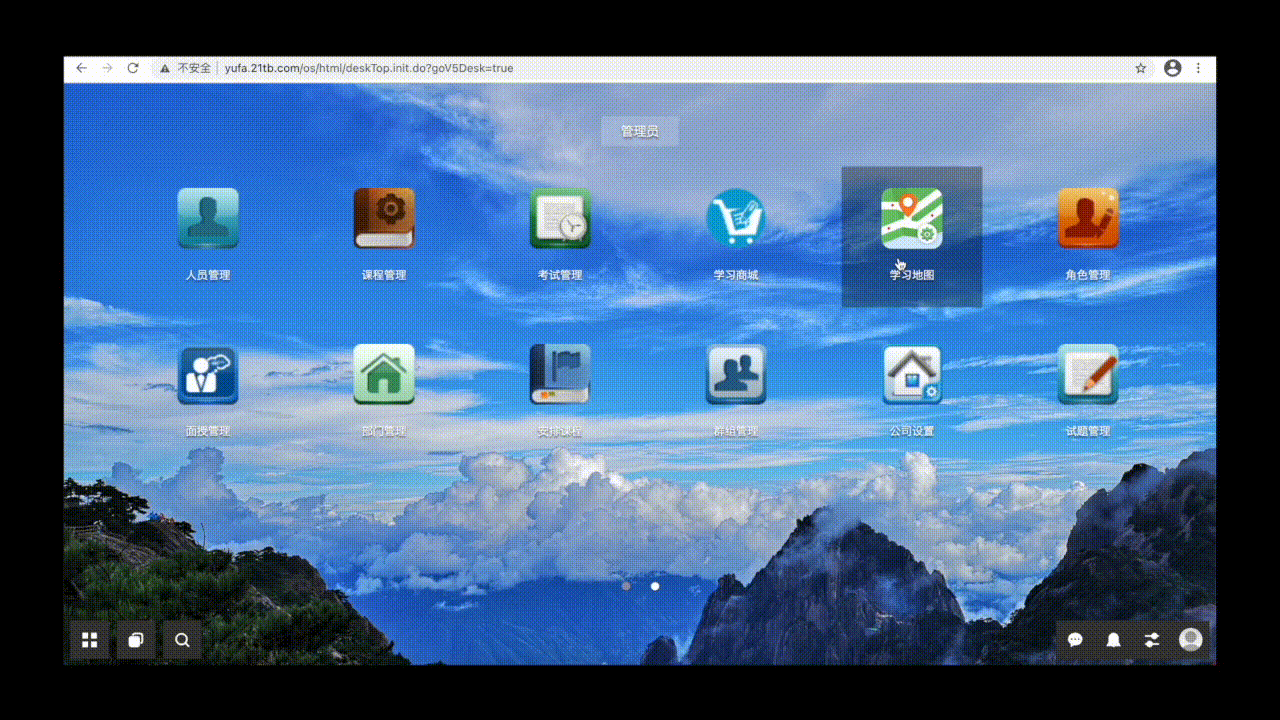
【门户2.0】增加顶栏、消息及切换身份入口
方便进行角色切换和查看平台消息,一键角色切换,操作更便捷~

评估/调查列表优化
1.新增创建日期字段列表,支持导出列表页面数据
1)在评估管理/调查管理模块新增字段创建时间列表,和创建时间字段筛选,方便管理员根据项目的创建日期进行筛选;

2)在评估管理/调查管理模块支持导出列表页面数据,管理员统计分数更加方方便,点击“导出”即可获取页面列表数据。


2.新增统计字段
管理员可以通过统计列表看到已完成的人数和下发人数的具体情况,评估完成情况一目了然。

微平台增加登录页忘记密码功能
同步pc端和app端,增加忘记密码功能,方便学员自行操作找回账户密码

移动端支持防录屏操作
企业信息安全更有保障,防范作弊手段再升级!针对课程中心,资料中心,考试中心进行违规截屏录屏操作的行为进行警告和禁止操作机制,并可在报表中心查看相关违规操作行为数据。
⚠️:目前仅支持课程/资料/考试中心进行放录屏操作~
| 系统 | 截屏处理方案 | 录屏处理方案 | 生效页面 |
| 安卓 | 禁止截屏操作,给出警告 | 录屏操作录制到指定页面为黑屏 | 课程中心-详情页面
资料中心-列表/分类页/详情页 考试中心-考试中页面 |
| ios | 截屏1次警告,2次冻结账号
(如在考试中,则会强制交卷,但并不冻结账号) |
提前录屏或在课程中心-详情页、资料中页面录屏、弹出提醒,2次后冻结账号;
提前录制,点击开始考试,弹出提醒,考试中录屏,弹出提醒。2次后强制交卷,不冻结账号。 |
课程中心-详情页面
资料中心-列表/分类页/详情页 考试中心-考试中页面 |
小编利用安卓机,在考试中进行了截屏和录制,效果如下:

在考试中心进行了截屏
在考试中心进行了录屏
如何设置防录屏截屏设置?
step1:进入公司设置-选择平台功能设置-找到云端学习app防截屏/防录屏 模块,勾选需要防截屏/防录屏针对的模块,目前仅支持课程中心,考试中心,资料中心防截屏/防录屏操作。
step2:点击查看直接跳转至报表中心查看详细的违规人员操作明细

报表中心-新增ios录屏截屏报表
通过截屏报表可以查看,截屏操作人员到具体信息,手机设备信息,页面来源信息(考试/课程/资料页面),行为信息(录屏/截屏),和操作时间。
查看方式:
step1:进入报表中心-点击操作数据,可以对操作时间、操作类型、项目名称等字段进行范围筛选
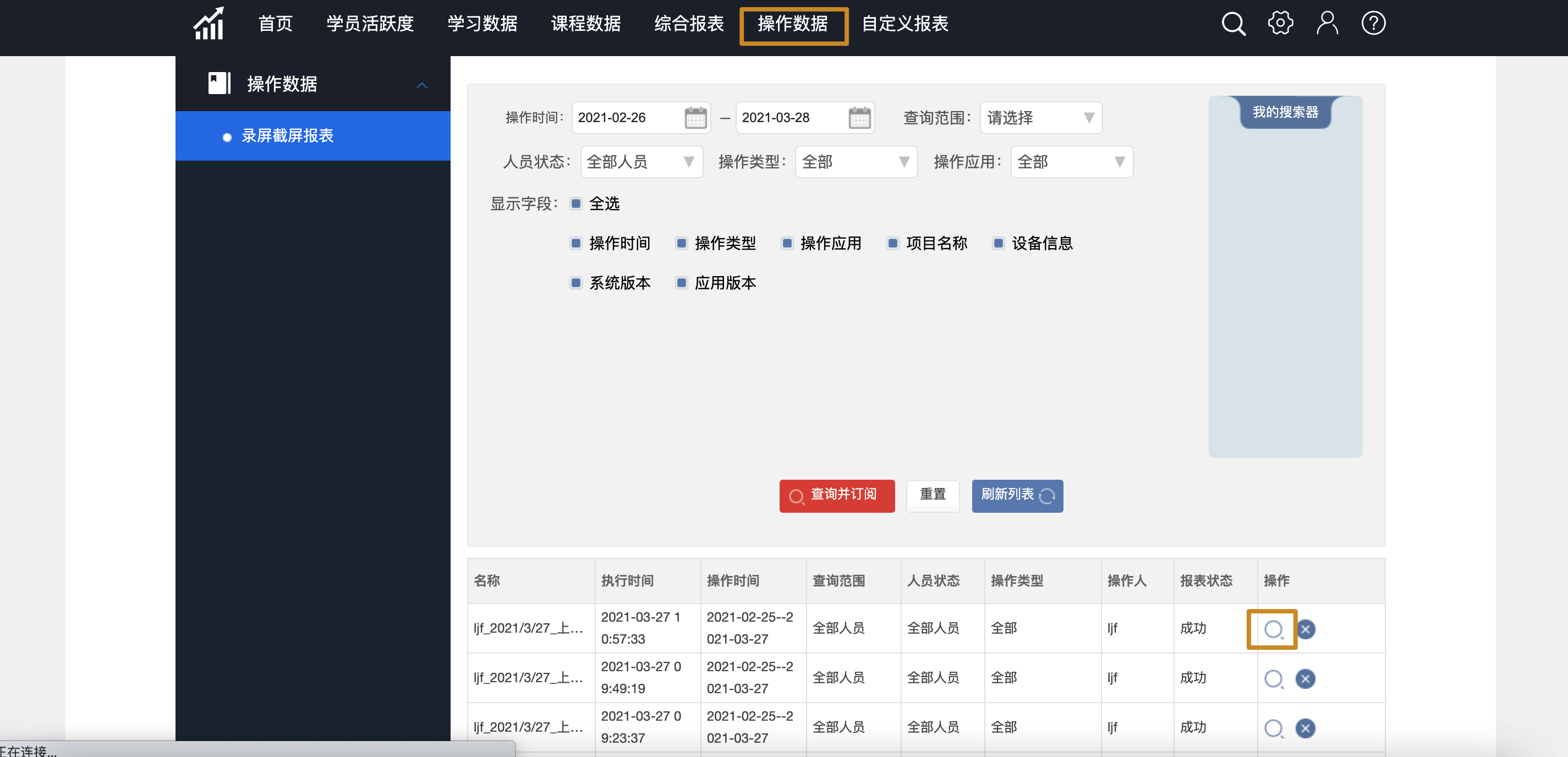
step2:点击栏目-点击放大镜-可查看具体数据信息,可查看人员具体信息,操作时间,操作类型和对应的页面信息。

惊喜预告(预计本周上线)
1.直播结束后可选择是否发布回放
直播结束后系统会弹出提示框,可选择直接发布直播回放内容。方便管理员快速发布直播内容,学员可以在第一时间看到生成直播回放内容,也可选择在结束后剪辑直播视频内容后再发布回放。
2.PC端接入低延时直播,升级jssdk
以往直播有一定的延时,导致学员和讲师互动反馈存在一定的时滞性。升级低延迟后,学员可以实时看到老师直播的内容画面,直播性能得到进一步提升
⚠️:目前仅网页端开播支持低延迟,后续我们会逐步优化~

单视频直播,开启全屏后显示水印
防止企业资料信息泄漏,信息安全更有保障。学员在pc端观看单视频直播,开启全屏模式后,屏幕仍会带有水印。
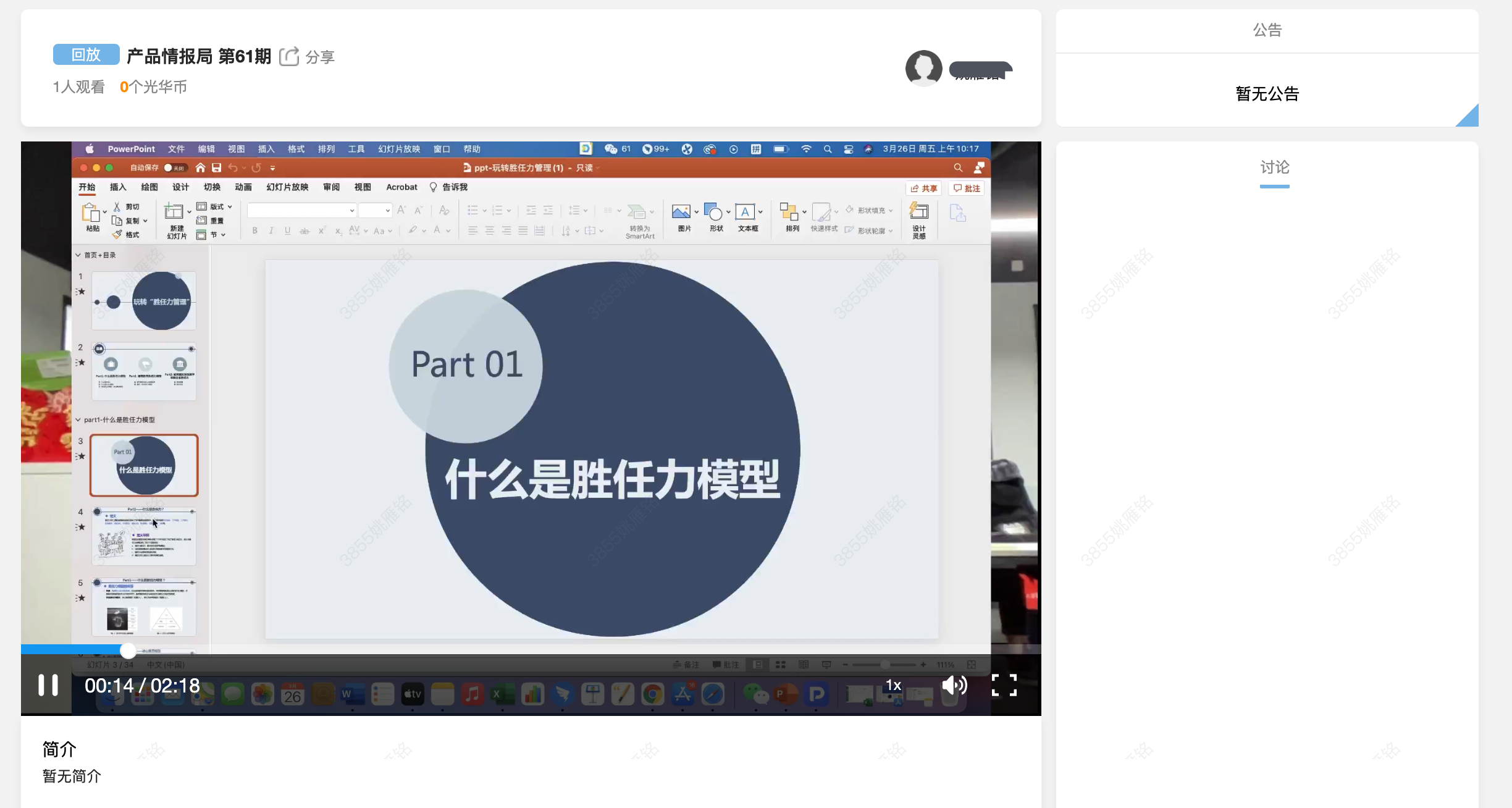
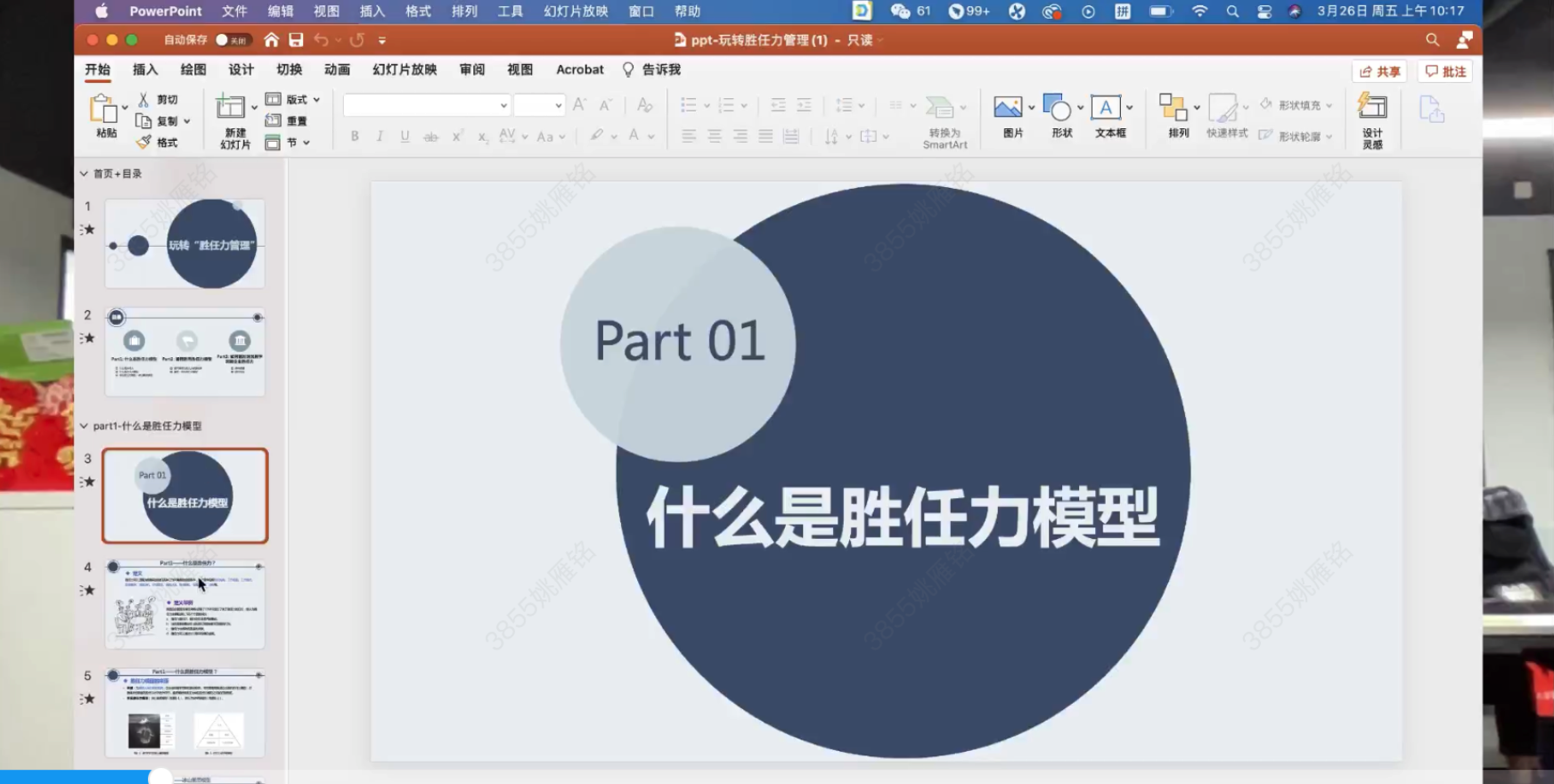
微平台端弹幕可根据公司开关
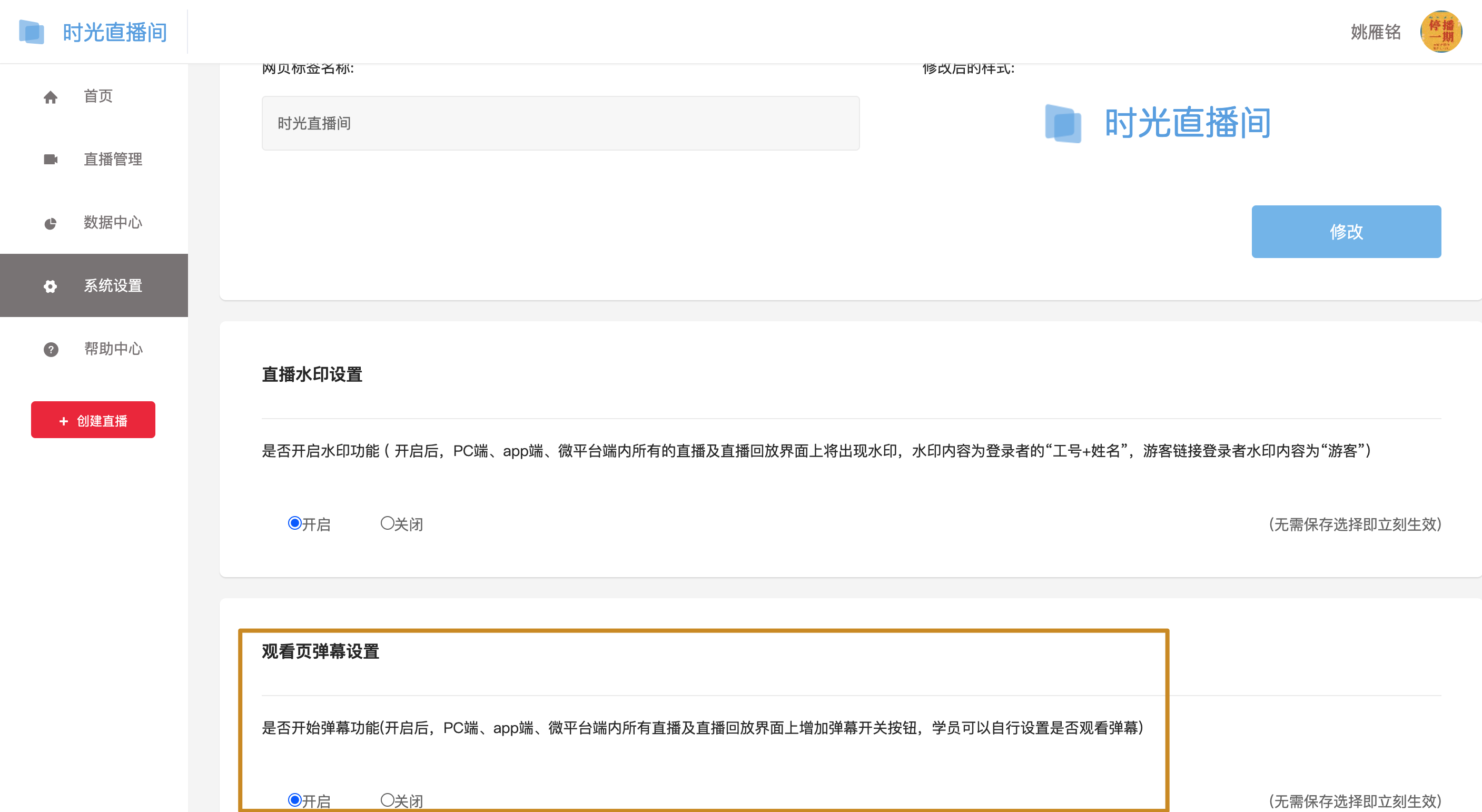
底部菜单栏支持关联应用(需申请内测功能使用)
底部菜单栏可关联各项应用,让管理员可对微平台实现更多的应用场景及灵活性,满足管理员对微平台更为掌控性~
操作方式:
进入微平台搭建-点击微平台搭建-点击模版编辑/新增模版,在配置内容页时选择功能应用,即可对底部菜单栏关联的应用进行更改;
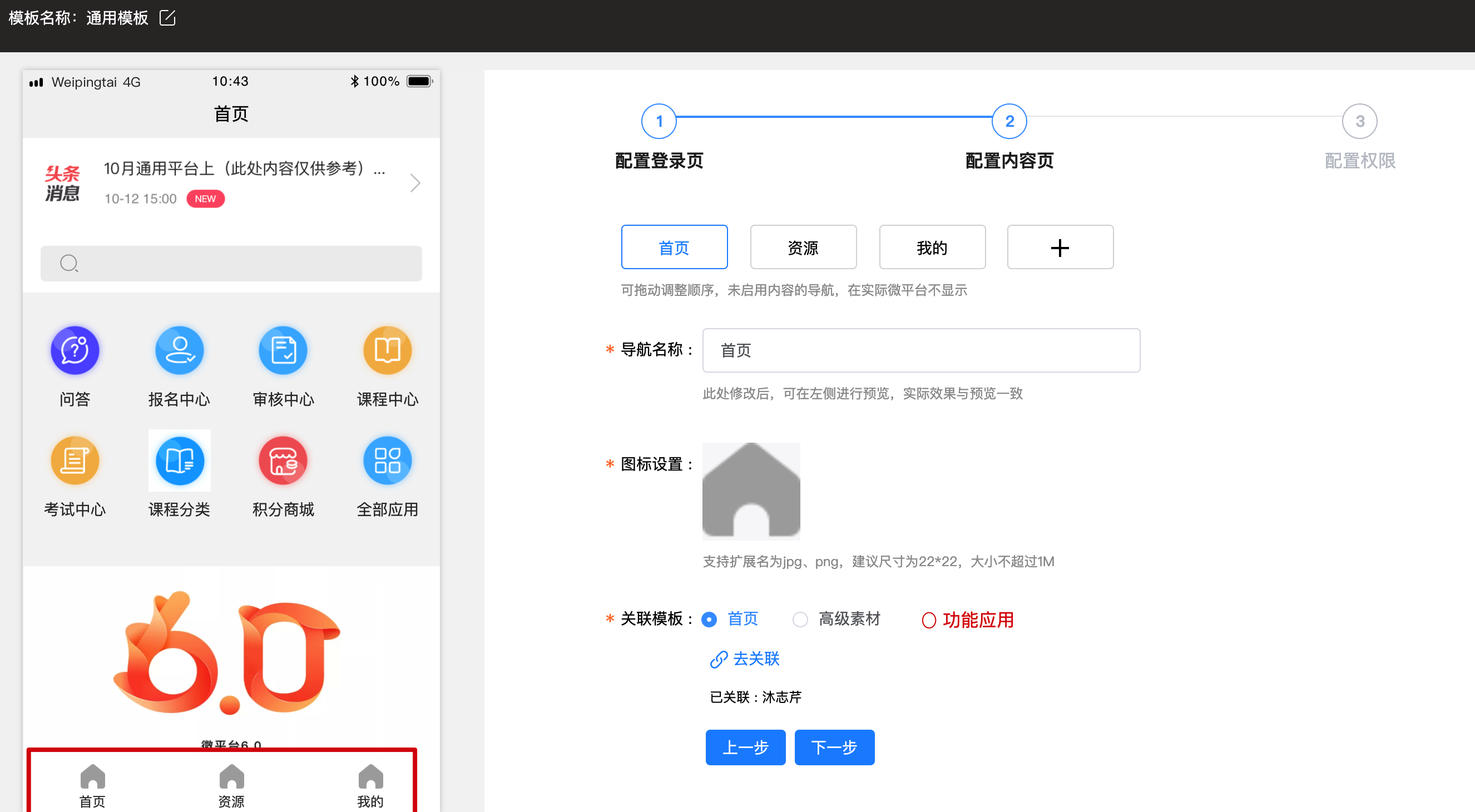
微平台登录页支持自定义(需申请内测功能使用)
登录页面支持自定义上穿图片作为背景,进入移动端设置-点击微平台自定义-点击页面素材-选择登录页即可进入设置。
